Como corrigir o problema do modo escuro do Windows 10 que não funciona
Janelas / / August 05, 2021
Que seja a plataforma Android ou PC, eu pessoalmente adoro usar meus dispositivos com o modo escuro ativado. Eu trabalho principalmente tarde da noite e à noite no meu PC. Então, minha preferência é uma experiência de tela ambiente que não machuque meus olhos. Portanto, o modo escuro é meu amigo quando se trata de usar dispositivos como um PC ou smartphones. O Windows lançou há muito tempo o tema escuro para o Windows 10. No entanto, alguns usuários costumam reclamar que não conseguem ver o modo escuro no Windows File Explorer. Então, neste guia, vamos dizer a você como corrigir o modo escuro do Windows 10 que não funciona para o Explorador de Arquivos.
Eu uso principalmente o File Explorer básico da pesquisa do Windows 10 para meus arquivos e aplicativos. Falando em modo escuro, eu sempre preferiria o recurso em sua totalidade para meus dispositivos. Alguns usuários também enfrentam o problema do modo escuro parcial. Então, para resolver todo esse incômodo, vamos mergulhar direto neste guia.
Leia agora| Como adicionar DuckDuckGo no navegador Chrome no dispositivo Android
Índice
-
1 Como corrigir o problema do modo escuro do Windows 10 que não funciona
- 1.1 Verifique a versão do sistema operacional Windows
- 1.2 Instale a última atualização de software disponível
- 1.3 Você aplicou o modo escuro manualmente.?
- 1.4 Verificador de arquivos do sistema para o resgate
- 1.5 Tente modificar o registro do sistema
- 1.6 Alternativa
- 1.7 Desativar aplicativos de terceiros
Como corrigir o problema do modo escuro do Windows 10 que não funciona
vamos ver o que podemos fazer para solucionar o problema do modo escuro do Windows 10 não funcionar.
Verifique a versão do sistema operacional Windows
É importante verificar se você está executando uma versão anterior do Windows 10. Dito isso, devemos enfatizar que o modo escuro só existe para o sistema operacional Windows 10. Se acontecer de você executar qualquer versão anterior do sistema operacional Windows, ele não será compatível com o modo escuro.
A Microsoft abandonou o modo escuro com o Windows versão 1809. Portanto, você deve estar nesta versão ou superior para poder aproveitar o recurso de tema escuro. Caso contrário, seu PC não suportará o recurso.
Então, para verificar a versão do sistema operacional Windows,
- No seu PC, digite Winver no Digite aqui para a caixa de pesquisa.
 Como você pode ver, meu PC tem o Windows 10 versão 1909. Então, naturalmente, ele suporta o modo escuro. Siga os mesmos passos e verifique se ele é compatível ou não com o seu PC.
Como você pode ver, meu PC tem o Windows 10 versão 1909. Então, naturalmente, ele suporta o modo escuro. Siga os mesmos passos e verifique se ele é compatível ou não com o seu PC.
Último lançamento| Como reproduzir vídeos do YouTube no Amazon Echo
Instale a última atualização de software disponível
Obviamente, quando o dispositivo não está sendo executado na versão mais recente, é importante instalar a compilação mais recente. Você precisa verificar se alguma nova versão do software está disponível ou não.
- No seu PC, clique em Windows + I
- Você será redirecionado para a página de Configurações

- Clique em atualização e segurança
- Então, na próxima tela, você verá se há alguma nova atualização disponível.
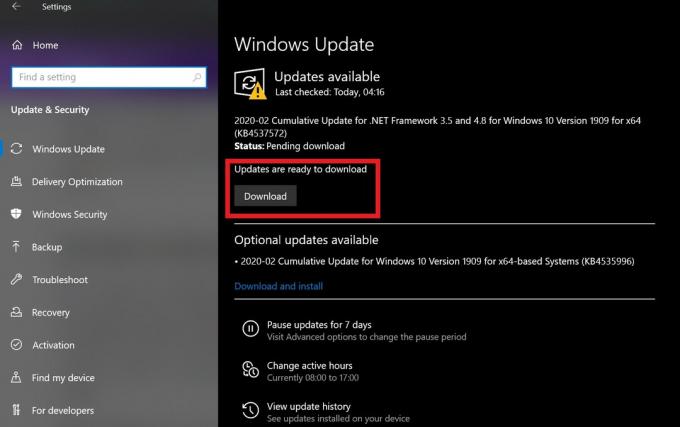
No meu PC, há algumas atualizações disponíveis que preciso instalar, como você pode ver na imagem. Da mesma forma, se você tiver atualizações pendentes, instale-as e certifique-se de reiniciar o PC.
Você aplicou o modo escuro manualmente.?
No Windows 10, você deve definir manualmente o tema como escuro. O recurso de modo escuro do Windows 10 é bastante simples de localizar e ativar. No entanto, vários usuários podem não ter ideia de como localizá-lo e ativá-lo.
- Em seu desktop clique com o botão direito > selecione Personalizar
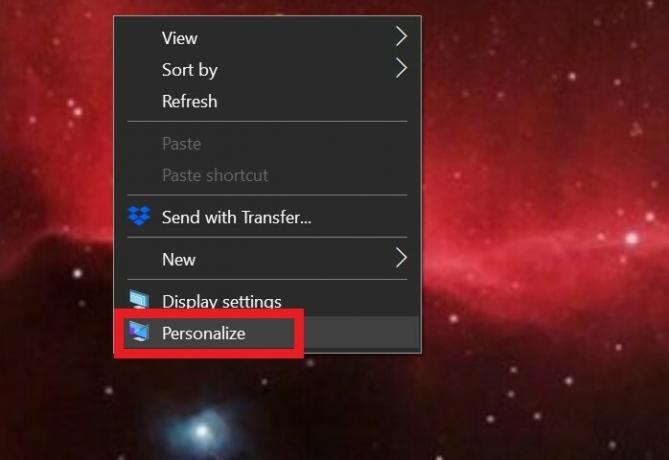
- Sob Personalização,> Clique em Cores aba
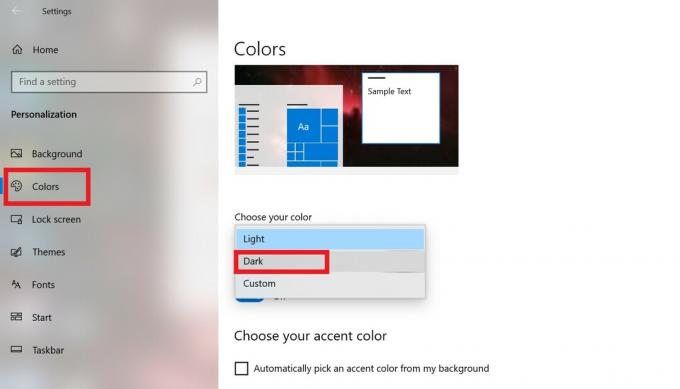
- Lá você verá uma opção Escolha sua cor. Você tem opções Luz, Sombrio e personalizadas Colors.
- Para ativar o modo escuro, selecione Escuro. É isso aí.
Verificador de arquivos do sistema para o resgate
Às vezes, os arquivos de sistema corrompidos podem fazer com que alguns recursos não apareçam conforme o esperado. Então, é importante consertar isso. Para isso, teremos a ajuda do Prompt de Comando.
- Abra o prompt de comando digitando cmd na caixa de pesquisa
- Eles dão o comando sfc / scannow

Ao executar este comando, o sistema fará uma busca completa por arquivos corrompidos. Em seguida, ele os corrigirá e notificará você.
Você sabe | Como fazer capturas de tela no Android sem usar o botão liga / desliga
Tente modificar o registro do sistema
Não vá nessa se não tiver certeza do que está fazendo.
- pressione Windows + R para abrir a caixa Executar.
- Tipo regedit> pressione Enter para
- Ele irá carregar o Editor do Registro.
- Na barra de endereços da janela de registro, digite o seguinte
HKEY_CURRENT_USER \ Software \ Microsoft \ Windows \ CurrentVersion \ Themes \ Personalize - A seguir, você verá algumas opções. Um fora disso é AppsUseLightTheme, Clique com o botão direito nele> Clique Modificar
- Agora você verá um Editar valor Caixa de diálogo.
- No Valor de Dados campo, digite 0. (significa zero)
- Clique em Arquivo> Sair
Agora, o recurso de modo escuro do Windows 10 deve ter sido ativado.
Alternativa
Se a solução acima não produziu nenhum resultado, você ainda pode tentar uma alternativa
- Abra o prompt de comando
- Digite o seguinte comando
REG ADICIONE HKLM \ SOFTWARE \ Microsoft \ Windows \ CurrentVersion \ Themes \ Personalize / v AppsUseLightTheme / t REG_DWORD / d 0 - Pressione Enter. Agora, verifique se o modo escuro foi ativado ou não.
Atenção
No caso de qualquer técnica de solução de problemas ser realizada de forma incorreta pelo usuário e resultar em algum problema de hardware ou software em seu PC, então GetDroidTips não será responsável pelo mesmo. Siga o guia por sua própria conta e risco.
Desativar aplicativos de terceiros
Freqüentemente, a instalação de aplicativos de terceiros também pode fazer com que o PC funcione de maneira estranha. Portanto, você precisa consertar qualquer aplicativo que tenha se achar que pode estar afetando o modo escuro.
- Na caixa de pesquisa do Windows, digite Aplicativos e recursos
- Desinstale os aplicativos de que você não precisa
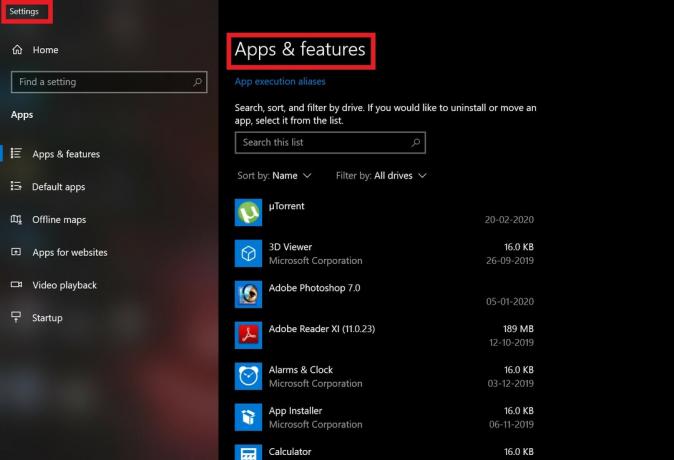
- Após a desinstalação, reinicie seu PC / laptop
- Agora, verifique se o modo escuro está sendo ativado ou não.
Então, é isso, pessoal. Esta foi uma visão detalhada sobre o problema de não ativação do Modo escuro do Windows 10. Se você estiver enfrentando esse problema no seu PC, tente os métodos de solução de problemas mencionados acima. Esperamos que você ache o guia útil.
Você pode gostar,
- Como corrigir problema de tela branca do Google PlayStore
- Como recuperar o conteúdo presente na área de transferência do Android
Swayam é um blogueiro profissional de tecnologia com mestrado em aplicativos de computador e também tem experiência com desenvolvimento Android. Ele é um grande admirador do Stock Android OS. Além dos blogs de tecnologia, ele adora jogar, viajar e tocar / ensinar guitarra.

![Como instalar AOSP Android 9.0 Pie no Lava Z51 [GSI Phh-Treble]](/f/467d62f6f4730005c128c1cba6d8d01c.jpg?width=288&height=384)

![Baixe e instale AOSP Android 10 para Fly Life Jet [GSI Treble]](/f/ea1e9c2cbfa70926fca2b2bf9ea5ce2a.jpg?width=288&height=384)